L’application Réorganiser classifications est une application en arrière-plan. Elle permet de supprimer, sous certaines conditions, les classifications sélectionnées, ainsi que les entités métier associées. Le système supprime les classifications qui ont la marque de suppression pour tout l’article ou pour ses rôles individuels. Les données avec la marque de suppression sont vérifiées en termes de leur utilisation :
Pour que les classifications soient réorganisées, il faut remplir les conditions suivantes :
- marquer la classification sélectionnée pour suppression
- vous-assurer que la classification marquée pour suppression n’est pas utilisée autre part dans le système : les classifications utilisées ne peuvent pas être supprimées
L’application affiche une boîte de dialogue standard pour les applications en arrière-plan. Elle est composée de deux onglets : Application et Réglages en arrière-plan, divisés en sections et onglets.
Onglet Application
L’en-tête de l’onglet comporte des champs avec informations sur l’application :
- Application en arrière-plan – affiche le nom de l’application ouverte
- Objet de développement – affiche le nom de l’objet de développement (concernant) de l’application
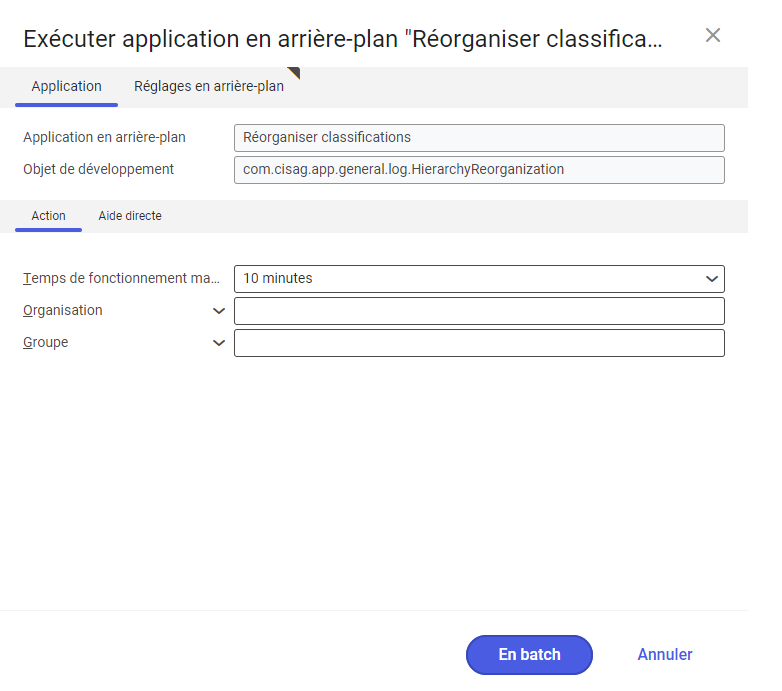
Onglet Action
Cet onglet comporte les champs :
- Temps de fonctionnement maximal – ce champ permet de définir le temps maximal de fonctionnement de l’application en arrière-plan. Après ce temps, l’application sera fermée.
- Organisation – ce champ permet de sélectionner l’organisation pour laquelle les classifications seront réorganisées. Si une organisation ne prend pas en charge les classifications, il ne sera pas possible de les réorganiser.
- Groupe – ce champ permet de saisir l’identifiant d’une classification spécifique sélectionnée pour la réorganisation.
Onglet Règlages en arrière-plan
Cet onglet comporte les paramètres affectant le traitement de l’application en arrière-plan :
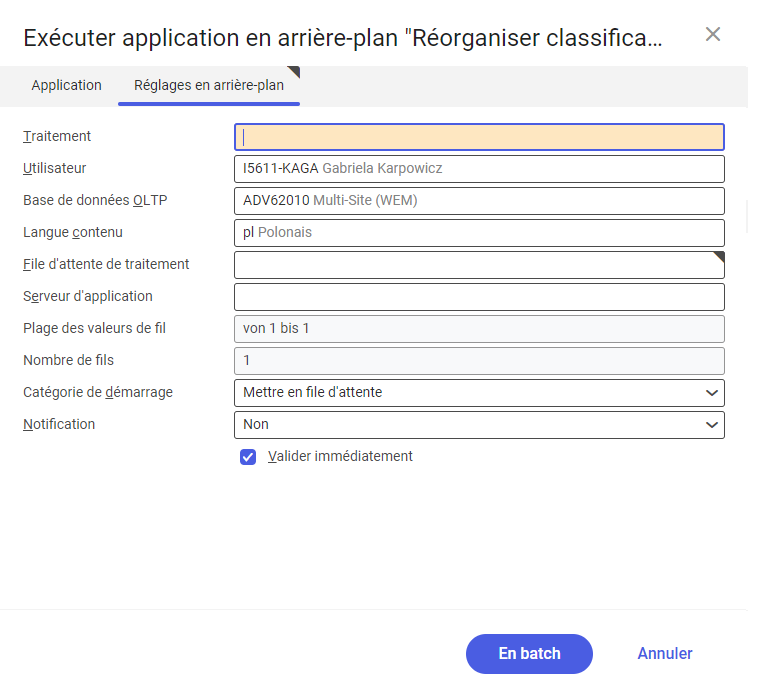
- Traitement – nom de l’ordre de traitement. Ce champ peut être complété manuellement. Grâce à ce nom, il est possible de retrouver cet ordre de traitement dans l’application Ordres de traitement.
- Utilisateur – l’identifiant de l’utilisateur qui ordonne l’action en arrière-plan. Le champ est automatiquement complété avec les données de l’utilisateur connecté. Les données peuvent être manuellement modifiées ou à l’aide du bouton [Aide valeurs] à droite de la ligne.
- Base de données OLTP – la base de données OLTP à laquelle est connectée l’utilisateur.
- Langue contenu – téléchargée à partir des paramètres, la langue du contenu de la base de données OLTP sur laquelle les processus d’arrière-plan sont exécutés. La langue peut être modifiée à l’aide du bouton [Aide valeurs].
- File d’attente de traitement (champ obligatoire) – la file d’attente selon laquelle les tâches planifiées dans le système seront traitées. Le traitement du nouveau fichier commençera lorsque le fichier précédent sera traité. La valeur dans ce champ doit être saisie manuellement ou à l’aide du bouton [Aide valeurs].
- Serveur d’application – serveur d’application sur lequel la tâche en arrière-plan sera exécutée. Le champ peut être complété à l’aide du bouton [Aide valeurs].
- Catégorie de démarrage – il faut sélectionner à partir de la liste déroulante une valeur définissant le temps du début de réorganisation. Valeurs disponibles :
- Mettre en file d’attente (valeur par défaut) – l’ordre de réorganisation est ajouté à la file d’attente
- Au redémarrage du serveur d’application – la réorganisation est effectuée après le redémarrage du serveur d’application
- Contrôlé par l’heure : externe – permet de contrôler le temps d’exécution de l’application en arrière-plan du niveau du système d’exploitation
- Contrôlé par l’heure : unique – permet de définir l’unique temps de réorganisation à l’aide des champs : Début et Temps de fonctionnement maximal
- Contrôlé par l’heure : comme série – permet de créer un modèle de fréquence du démarrage de l’application en arrière-plan et active des paramètres supplémentaires :
- Interruption de série – ce paramètre est responsable de l’affichage des messages dans les cas où l’exécution de l’action se termine par un échec ou rencontre un problème
- Début – temps du démarrage de l’action en arrière-plan (date et heure)
- Temps de fonctionnement maximal – permet de définir le temps maximal pour exécuter l’action
- Notification en cas de dépassement de temps – active l’affichage d’un message dans le cas où le temps défini pour l’action en arrière-plan est dépassé
- Modèle de série – permet de définir un modèle pour les actions en arrière-plan (par exemple leur fréquence)
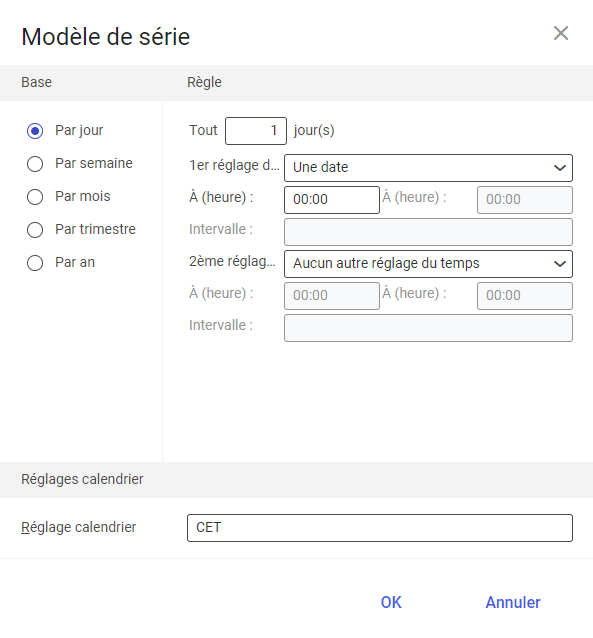
-
-
- Fin – permet de définir la fin de l’action en arrière-plan
-
- Notification – ce paramètre permet de sélectionner à partir de la liste déroulante si, dans quelle façon et dans quelle situation doivent être affichées les notifications concernant la réorganisation. Options disponibles :
- Non
- Dans une fenêtre de dialogue
- Par une fenêtre de dialogue, uniquement en cas d’erreur
- Par le workflow
- Par le workflow, uniquement en cas d’erreur
- Valider immédiatement (paramètre disponible et coché par défaut si la valeur dans le champ Catégorie de démarrage est Mettre en file d’attente ou Au redémarrage du serveur d’application) – ce paramètre démarre la réorganisation immédiatement. Si la case n’est pas cochée, il faut valider l’ordre de traitement à l’aide de l’application Ordres de traitement. Sinon le processus nie sera pas continué.
Pour démarrer la réorganisation de classification, il faut définir les réglages du traitement et appuyer sur le bouton [En batch].
